如何解决Win10系统内置Windows应用无法打开?
新装的GHOST版win10 打开应用的时候出现提示“无法使用内置管理员账户打开应用”,这该怎么解决呢?

1、进入Win10桌面,按下“Win+R”快捷键打开运行命令,在运行框中输入“gpedit.msc”后回车;
2、在弹出的本地组策略编辑器对话框左侧依次点击【计算机配置】→【Windows设置】→【安全设置】→【本地策略】→【安全选项】下,在右侧找到【用户账户控制:以管理员批准模式运行所有管理员】(系统默认为【禁用】);

3、右击打开【属性】,在随后打开的属性对话框【本地安全设置】标签下,勾选【已启用】,然后点击【确定】;
4、通过以上流程设置完成后,之后注销或重启系统,再次打开应用商店就不会出现上述提示了,而且当你打开其它应用程序也会显示一切正常。
方法二(上面的失败)
也是一样,按住键盘,Windows+R,按下之后,在里头输入:regedit,回车,完了,打开注册表编辑器。
在注册表编辑器中定位到以下位置(依次打开):
HKEY_LOCAL_MACHINE\SOFTWARE\Microsoft\Windows\CurrentVersion\Policies\System
在右边找到FilterAdministratorToken,双击后将数值数据改为“1”后点击“确定”。
注意:如果右边没有这个“FilterAdministratorToken”,则需要手动在右边空白处点击鼠标右键,新建 DWORD(32位)值,并更名为FilterAdministratorToken,将其数值数据改为1。
改完了之后,还要改另外一个,也是一样,依次找到:HKEY_LOCAL_MACHINE\SOFTWARE\Microsoft\Windows\CurrentVersion\Policies\System\UIPI
我们看到,右边有个默认的项。将它的值改成1,如图所示:
两个改完了,重启电脑。即可。如果改了之后,仍然无解。那说明就是其他问题了。如下方的【特别注意】
很多人,不知不觉随意去改系统的账户控制。也许是杀毒软件帮你改,也许是优化软件帮你改。将账户控制调低,或者关闭。但要注意:系统的账户控制初始是【默认】,不要去乱改。改了就影响了。
恢复方法:控制面板—系统和安全—更改用户账户控制。把滑块调整至默认。完了确定即可。如下图所示:
注意事项
- 本经验中的Win10为官方原版新装的,所有一切均为出厂默认状态。由于您的后期使用,如更改设置。那么可能与本经验Win10有不同之处,这一点需要特别强调。本经验将按照系统默认状态为准的。
本文来自博客园,作者:IT情深,转载请注明原文链接:https://www.cnblogs.com/wh445306/p/16751856.html



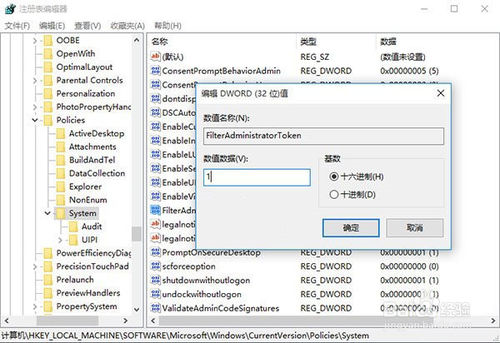
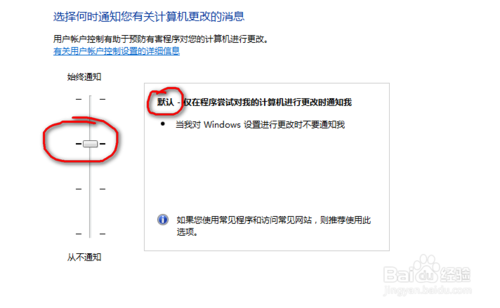


【推荐】国内首个AI IDE,深度理解中文开发场景,立即下载体验Trae
【推荐】编程新体验,更懂你的AI,立即体验豆包MarsCode编程助手
【推荐】抖音旗下AI助手豆包,你的智能百科全书,全免费不限次数
【推荐】轻量又高性能的 SSH 工具 IShell:AI 加持,快人一步
· DeepSeek 开源周回顾「GitHub 热点速览」
· 物流快递公司核心技术能力-地址解析分单基础技术分享
· .NET 10首个预览版发布:重大改进与新特性概览!
· AI与.NET技术实操系列(二):开始使用ML.NET
· 单线程的Redis速度为什么快?